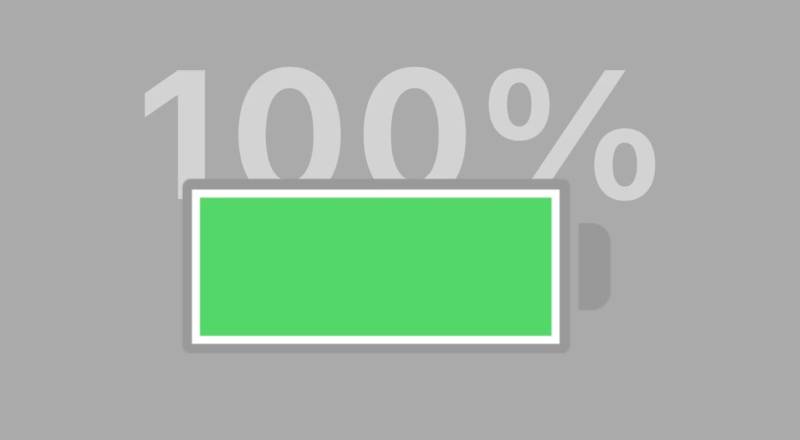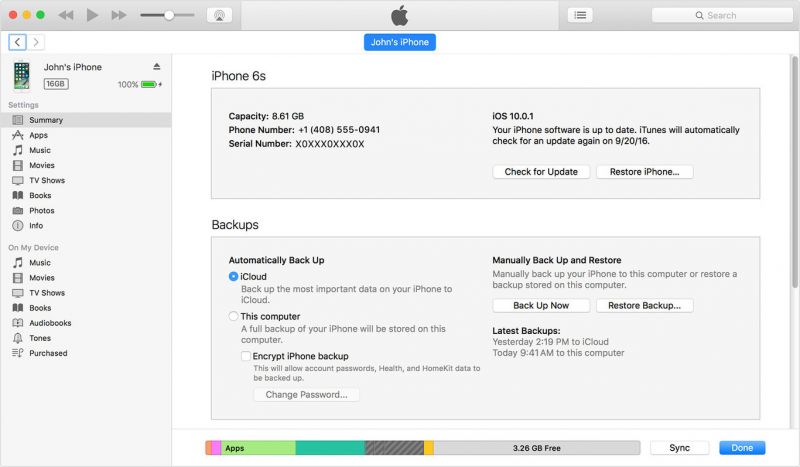Desde a chegada do iPhone 12, muitos usuários ficaram simplesmente obcecados com a saúde da bateria do seu smartphone da Apple. E com razão.
Antes disso, a Apple escondeu de todo mundo que limitava o desempenho do dispositivo em função da degradação de bateria, o que fez com que vários usuários fossem induzidos ao erro de comprar um novo iPhone sem saber que poderia gastar muito menos trocando a bateria do modelo atual.
Agora, sabemos que existe um método que pode “subir” a saúde da bateria. E as “aspas” nesse termo se explica pela confusão que a própria Apple faz ao informar esse dado para os usuários.
A porcentagem da saúde de bateria no iOS não é um dado exato
Antes de continuar, um conselho de amigo: não confie na porcentagem da saúde de bateria informada pelo iOS. Nem para o bem, bem para o mal.
Se o iPhone indica que a saúde da bateria está em 100% mesmo depois de meses de uso, essa informação é incorreta. Da mesma forma que você não deve estranhar se essa informação cai para 90% mesmo com poucos meses de uso.
Na verdade, nunca saberemos qual é a informação correta, pois a Apple usa cálculos algoritmos que são estimados, mas não exatos. Por causa disso, a informação sempre será imprecisa.
E não adianta se irritar com a Apple por causa disso. A empresa não tem um controle exato sobre essa informação, diferente da omissão sobre a degradação de bateria (e queda proposital de desempenho em função disso).
Por outro lado, você tem ao menos uma alternativa para “mudar” essa porcentagem de capacidade máxima estimada de bateria. Mesmo sem ter uma informação exata, ao menos você coloca as informações a seu favor quando necessário.
E a dica é… restaure o iPhone!
Levando em consideração tudo o que foi escrito no segmento anterior deste post, existe uma forma bem simples para recalcular a porcentagem de saúde da bateria.
Tudo o que você precisa fazer é formatar por completo o iPhone e não carregar nenhuma cópia de segurança depois do processo.
Considerando essa importante informação do parágrafo anterior, fica fácil compreender que restaurar o iPhone a partir dos Ajustes do dispositivo não é o suficiente para recuperar essa porcentagem da saúde de bateria, pois este método não apaga todas as informações salvas no dispositivo. Ela no máximo reescreve os novos dados por cima dos antigos.
Uma restauração limpa e completa no iPhone é aquela realizada a partir do iTunes instalado em um computador, o que pode ser considerado um método mais avançado ou especializado, normalmente adotado por usuários mais experientes.
Mas nada impede que os usuários mais leigos e menos experientes adotem a dica para resolver a questão da porcentagem da saúde da bateria do iPhone.
Antes de continuar com o processo, é fundamental reforçar que, para o truque dar certo, você não pode carregar nenhuma cópia de segurança no smartphone após a formatação, seja via iTunes no computador, seja via iCloud, na nuvem da Apple.
Ou seja, você vai perder todos os dados depois do processo. Se o método não funcionar, vale a pena fazer um backup de tudo para ao menos restaurar os dados do iPhone se você entender que é necessário fazer isso.
Logo, a dica do post vale a pena principalmente para quem pretende vender o iPhone para outra pessoa e quer entregar um dispositivo que conta com uma saúde de bateria um pouco melhor do que o indicado pelo iOS quando ele estava em pleno uso por você.
Como realizar uma restauração completa do iPhone
Faça o seguinte:
- Conecte seu iPhone por cabo a um computador.
- Se for um PC com Windows, abra o iTunes (você pode baixá-lo gratuitamente no site da Apple). Se for um Mac, você precisará abrir o Finder (exceto no macOS Mojave e anterior, que ainda possui o iTunes).
- No iTunes, toque na parte superior onde o nome do seu iPhone aparece. No Finder, procure no lado esquerdo o nome do dispositivo.
- Toque em Restaurar iPhone e siga as etapas na tela.
Não desconecte o iPhone durante o processo e, de novo, não carregue nenhum backup (configure o telefone como se fosse novo).
Isso fará com que a porcentagem da integridade da bateria seja recuperada na maioria dos casos. Porém, o funcionamento pode variar e não é garantido para todos os casos, já que milagres não existem.
Seja como for, além da dica deste post, o melhor conselho que podemos passar é: tente não ser muito obcecado com a porcentagem da saúde de bateria, principalmente se o desempenho do iPhone está em dia ou tão bom quanto nos primeiros dias de uso.
Se a performance do iPhone cair com o passar do tempo, isso é algo absolutamente normal. E se o problema se tornar crítico, encaminhe o telefone para assistência técnica e se prepare para (muito provavelmente) trocar a bateria do dispositivo em função do desgaste pelo uso natural do dispositivo.